发布时间:2017年11月21日
撰稿人:陈婉
编辑:陈婉
浏览次数:
来源:信息网络中心 校园网络科
文章内容排版
网站群后台提供了常规的排版功能,如图所示,如字体、字号、加粗、倾斜、文字颜色、文字背景色、项目符号和编号、排列方式等,这些功能使用类似WORD,不再累述。
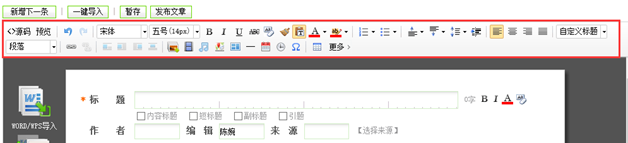
特别说明:在发布文章前,尽量填写完整标题、作者、来源,完善信息完整性。
下面介绍其他常用的功能:
1.插入图片
单击编辑工具栏中的“
 ”图片按钮,弹出图片对话框,系统提供了本地上传、插入图片和已上传图片三种模式。
”图片按钮,弹出图片对话框,系统提供了本地上传、插入图片和已上传图片三种模式。
选择“本地上传”,则可以点击“点击选择图片”按钮从本地选择图片文件,可以同时选择多个图片,点击“开始上传”按钮上传至服务器并使用。
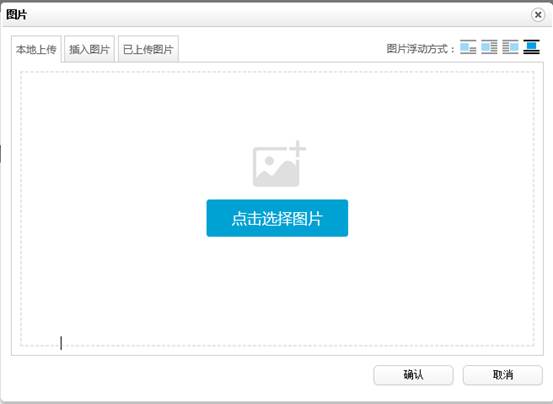
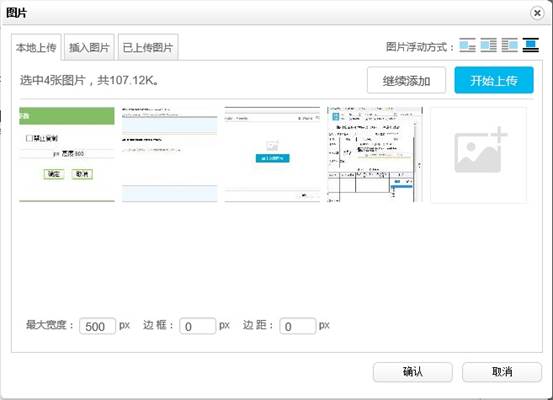
选择“插入图片”,可以从系统的云文件库中选择之前上传的图片重复使用。单击“选择文件”文件,可以弹出“我的云文件库”,这里包括登陆用户在该网站上传的所有图片。选择后单击确定即可插入。
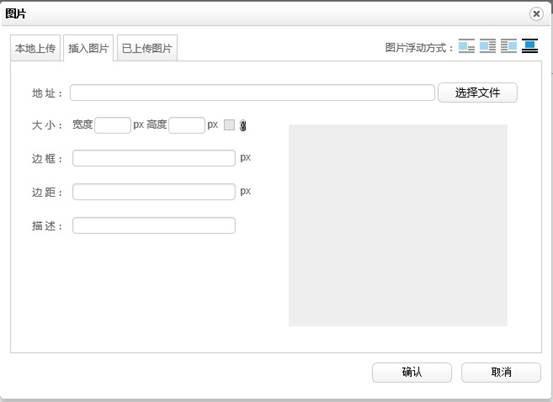
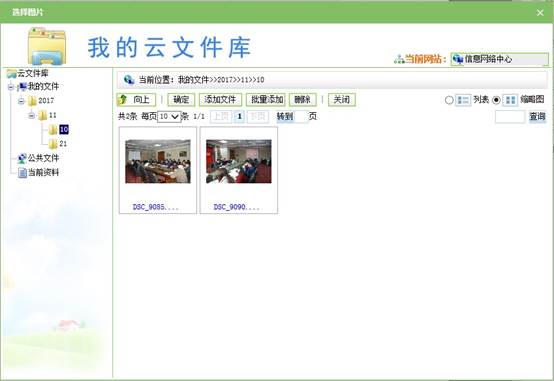
选择“已上传文件图片”,可以选择本次编辑过程中已经上传的图片重复使用。
插入的图片可以调整大小及排列方式。
说明:如果采用导入方式,可以直接把图片等编辑在word,导入即可。
2.添加附件
在附件管理一栏中,选中点击上传可以从本地上传新的附件,选中云文件库可以插入之前上传过的附件重复使用。上传的附件将被自动排版到文章内容底部显示。

3.插入链接
如果在文章中需要添加一个文字链接或者图片链接,可以单击编辑工具栏中的插入超链接按钮
 ,系统会弹出插入超链接的对话框。如图所示。其中文本内容为网页上显示的文字链接的内容,链接地址栏中输入要跳转的网址,标题中内容可输入也可以不输入,若输入,当光标放中文字链接上时,会自动弹出相应的文字提示。如选中在新窗口中打开,则点击该链接时新的内容会中新的窗口中显示。
,系统会弹出插入超链接的对话框。如图所示。其中文本内容为网页上显示的文字链接的内容,链接地址栏中输入要跳转的网址,标题中内容可输入也可以不输入,若输入,当光标放中文字链接上时,会自动弹出相应的文字提示。如选中在新窗口中打开,则点击该链接时新的内容会中新的窗口中显示。
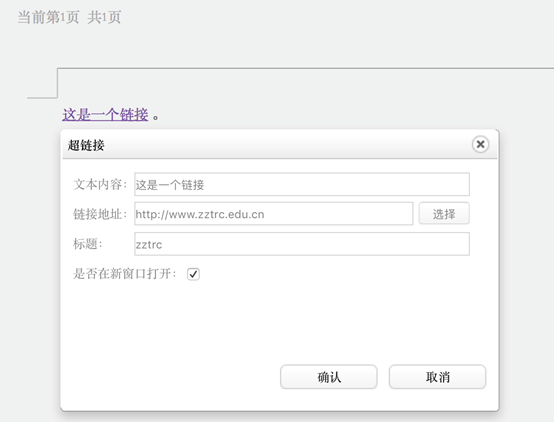
如果要跳转到本网站内其他栏目,可以单击“选择”按钮,直接选择即可。如图所示。
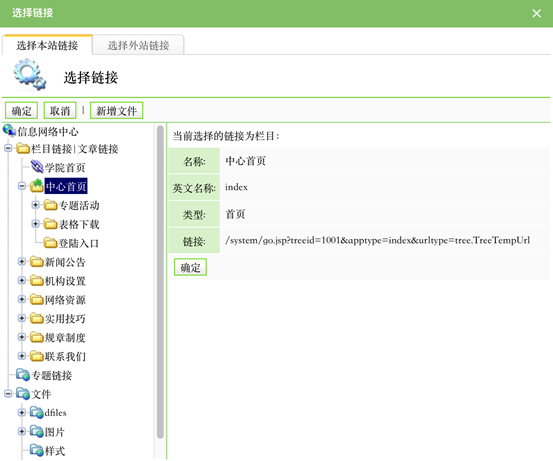
要去掉已经存在的链接,在选中文字后可以单击“
 ”按钮去除。
”按钮去除。
4.修改文章基本属性
(1)发布时间
文章发布时间默认按照当前系统时间,特殊情况下可以通过发布日期一栏对当前文章的发布时间进行修改。具体位置如图:
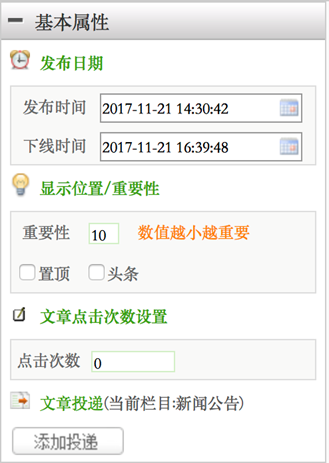
(2)下线时间:可以为文章设置下线时间,到规定时间文章将不在前台显示。
(3)文章点击次数:默认为0。
(4)文章投递:可以将当前文章投递给其他网站栏目使用。在下图中选中相应栏目即可。选中后,该文章发布时便会同时投递给相应栏目。
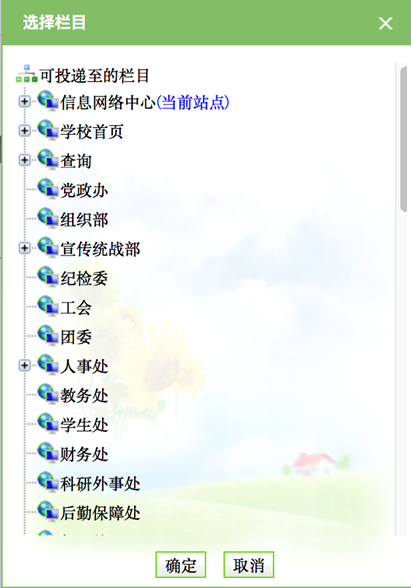
5.一键排版功能
对于已经录入的正文,可以采用系统提供的“一键排版”快速进行排版。直接点击左侧
 按钮,在弹出的对话框中选中相应样式即可。
按钮,在弹出的对话框中选中相应样式即可。
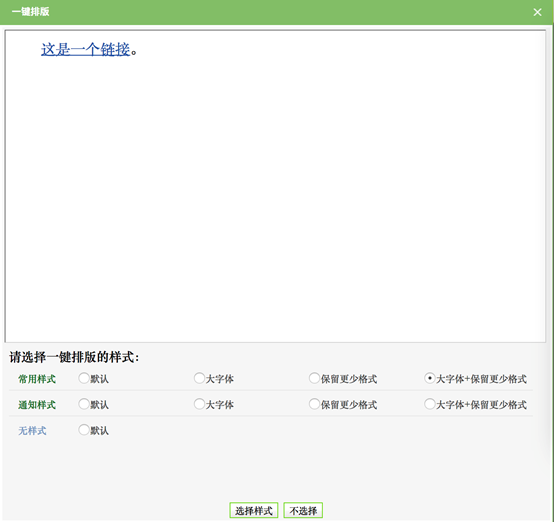
编辑完毕,单击页面第一行的“发布文章”按钮即可。